开发环境
CMS开发教程 IDE使用文档
来源:齐鲁CMS 栏目:开发环境 阅读: 日期:2025-06-01
在Windows 11上安装Linux子系统(WSL)以及配置宝塔运维环境,可以为开发人员提供一个高效、便捷的跨平台操作体验。确保Windows 11系统已启用WSL功能。可以通过PowerShell以管理员身份运行命令wsl --install来完成安装,默认情况下这也会安装Ubuntu发行版。安装完成后,重启计算机。
注意:此方法同样适用于windows10系统
第一步:打开【控制面板】,进入【程序和功能】,点击右上角的【启用或关闭Windows功能】,安装【适用于 Linux 的 Windows 子系统】和【虚拟机平台】(没有虚拟机平台,就安装【HYPER-V】)
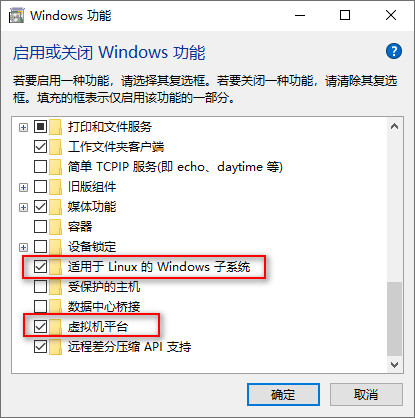
第二步:打开【微软商用 商店】,搜索linux系统,比如DEBIAN,当然你可以选择喜欢的,比如centos之类的
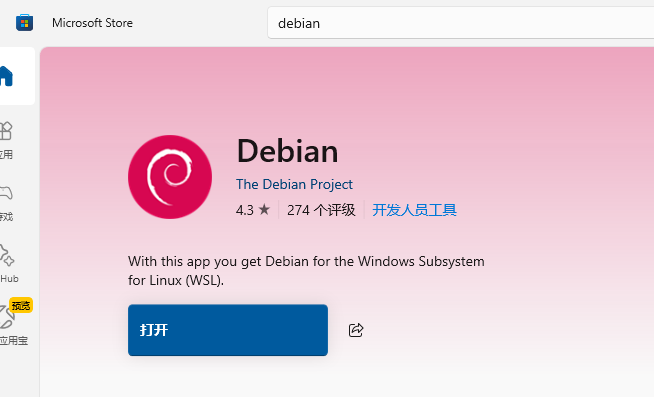
安装完DEBIAN,点击【打开】,会显示错误的信息,如下图所示:
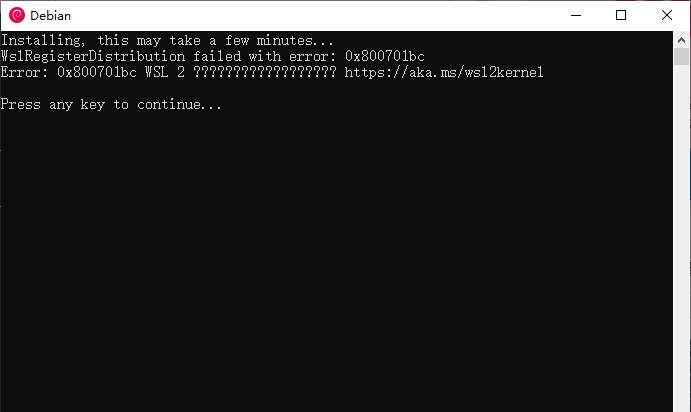
第三步:以管理员身份打开 PowerShell,输入以下命令来启用 WSL:
wsl --install
或者,如果你只想安装核心组件,可以使用:
dism.exe /online /enable-feature /featurename:Microsoft-Windows-Subsystem-Linux /all /norestart
如果你还想启用 虚拟机平台(Virtual Machine Platform)(特别是 WSL 2 需要):
dism.exe /online /enable-feature /featurename:VirtualMachinePlatform /all /norestart
完成后,重启电脑,这时再打开DEBIAN就可以了,设置账号和密码,如下图所示:

如果已经安装了 WSL,还是报错,可能是版本有点旧的原因
使用下面的命令更新 WSL 到最新版本(更新比较慢,有条件的科学上网):
wsl --update
更新完,再设置默认版本为 WSL2:
wsl --set-default-version 2
设置完DEBIAN账号和密码,就能在电脑上看到了,如下图所示:
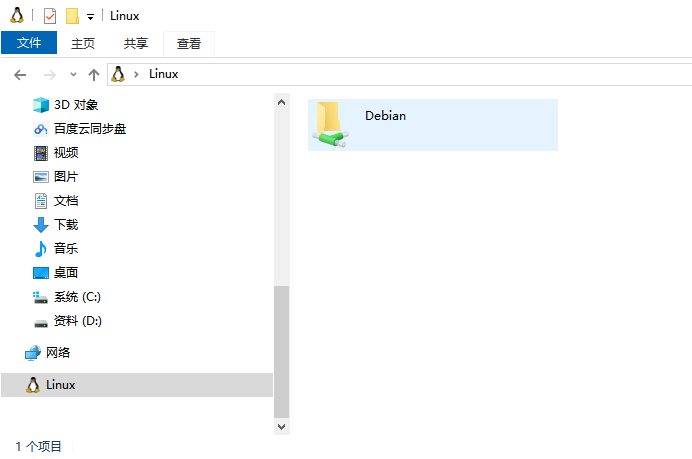
也可以使用命令检测是不是安装好DEBIAN了
cat /etc/os-release
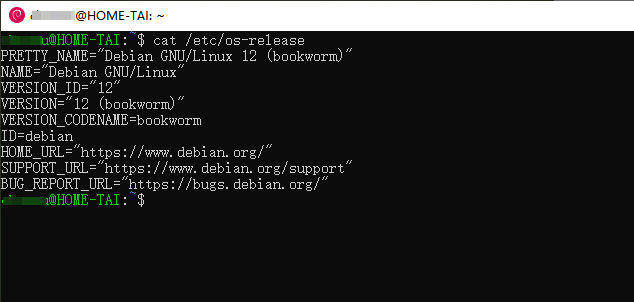
第四步:安装必要的curl,用于后面安装宝塔使用,先更新再安装命令如下:
sudo apt update
sudo apt install -y curl
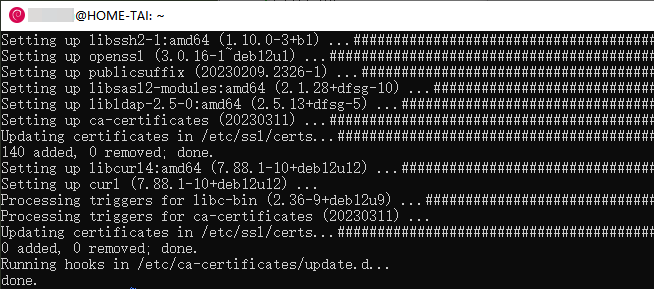
第五步:安装宝塔,命令如下:
sudo curl -sSO https://download.bt.cn/install/install_panel.sh && bash install_panel.sh
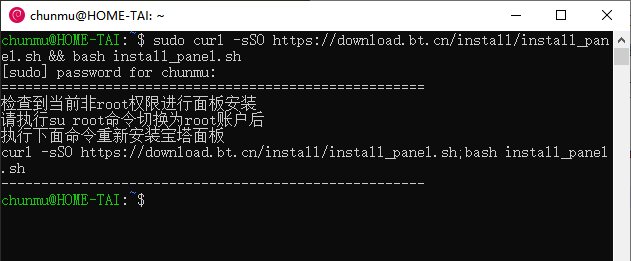
这时会提示,【请执行su root命令切换为root账号后再安装宝塔】,那就切换到root吧,命令如下:
su root
可以使用如下命令检测目前的账号是不是有root权限:
sudo cat /etc/sudoers
如果忘记了root的密码,可以通过使用如下命令设置root用户的密码
sudo passwd root
重置密码后,再使用su root 切换到root账号,输入密码登录,然后就可以使用下面的命令继续安装宝塔了
sudo curl -sSO https://download.bt.cn/install/install_panel.sh && bash install_panel.sh
安装中,有可能会出现下面的提示:
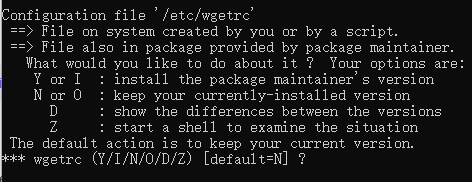
上图信息翻译如下:
Y 或 I:安装包维护者提供的版本,这将覆盖你当前的 /etc/wgetrc 文件
N 或 O:保留你当前已安装的版本,不进行替换
D:显示两个版本之间的差异,帮助你决定是否需要替换或保留
Z:启动一个 shell 来检查情况,你可以在这个 shell 中进一步调查和处理这个问题
这个提示是在安装宝塔面板时遇到的一个配置文件冲突的提示,具体来说,系统检测到 /etc/wgetrc 文件已经存在,并且该文件可能是你手动创建的或者是由某个脚本创建的。同时,即将安装的包中也包含了一个同名的配置文件。
默认操作是保留你当前的版本(即选择 N 或 O),如果你不确定应该做什么,通常保持默认设置是一个安全的选择。如果你希望使用包维护者提供的配置,可以选择 Y 或 I。如果想要查看两个版本之间的区别,可以选 D。
然后就是等待宝塔的安装完成……注意保存好宝塔的账号和密码……